知っていますか?セミナー配信がぐっと楽になる「Zoom ウェビナー」
Web会議システムの「Zoom ミーティング」を使ってセミナー配信している方に一度試していただきたい「Zoom ウェビナー」。活用シーンや使い分けについて解説したZoom製品カタログをぜひご覧ください。
2022.06.27
Zoom ウェビナーで、セミナーやイベント、講義を配信したいと考えている方に検討してみてほしいのが「オンデマンド配信」です。
ライブ配信では、リアルタイムに配信されてしまい、編集ができないため、事前の入念な準備が求められます。そのため、ライブ配信だと難しいと考えている方もいるでしょう。
そこで「オンデマンド配信」が便利です。運営側も動画を編集してから配信でき、視聴者側も好きな時間に動画をダウンロードせずに視聴できます。
本記事では、Zoom ウェビナーのオンデマンド配信の使い方を解説します。
Web会議システムの「Zoom ミーティング」を使ってセミナー配信している方に一度試していただきたい「Zoom ウェビナー」。活用シーンや使い分けについて解説したZoom製品カタログをぜひご覧ください。
Zoom ウェビナーのオンデマンド機能とは、クラウド上に記録されたウェビナーを、アーカイブ動画として視聴登録した参加者にリンクで共有でき、視聴者は好きな時間に何度でも視聴できる仕組みです。
視聴登録は、ウェビナー開始前、開催中、終了後にできます。ホストは視聴登録した参加者にオンデマンド視聴の権限を付与し、視聴者はアーカイブ動画を視聴します。
Zoom ウェビナーでのオンデマンド配信の特徴は「Zoom ウェビナーのオンデマンド配信とは?活用シーン、ライブとの違い」の記事で詳しく解説しています。
さっそくZoom ウェビナーでオンデマンド機能を使ってみましょう。設定方法は簡単です。
まず、Zoom ウェビナーを使用するにあたって、有料アカウントの契約が必要です。ウェビナーを録画できるのは、原則ホストと共同ホストのみです。
オンデマンド機能を使ってウェビナーを実施すると、登録制のウェビナーとしてスケジュールできます。ウェビナーは開始されると自動的にクラウドに保存され、参加者が視聴登録すると、自動で視聴リンクが送信されます。
ここからは、具体的なステップを見ていきましょう。
1.「ウェビナー」の登録ができたら「ウェビナー オプション」から「ウェビナーをオンデマンドにする」をクリックします
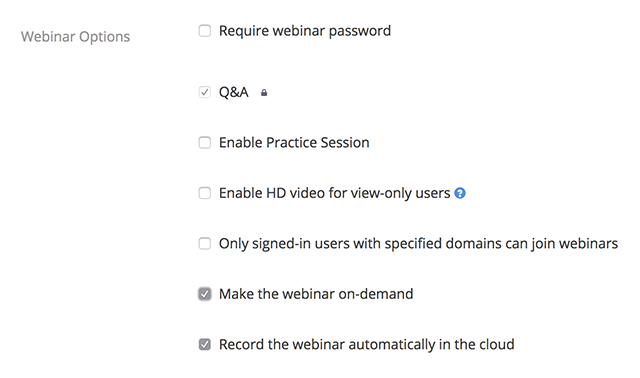
2.登録が完了すると、ウェビナーの説明欄に、オンデマンド配信であることを示すアイコンが表示されます
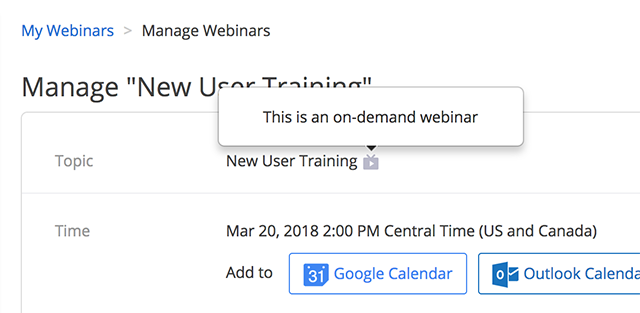
3.ウェビナーのホストは、ウェビナーを開始したときに特別なことをする必要はありません。自動的にクラウド レコーディングが開始されます
4.オンデマンドウェビナーを視聴登録したユーザーに共有します。ウェビナー開始時、進行中にもリンクが送信されます。ウェビナー終了後は、レコーディングを視聴するための申込みフォームが表示されます
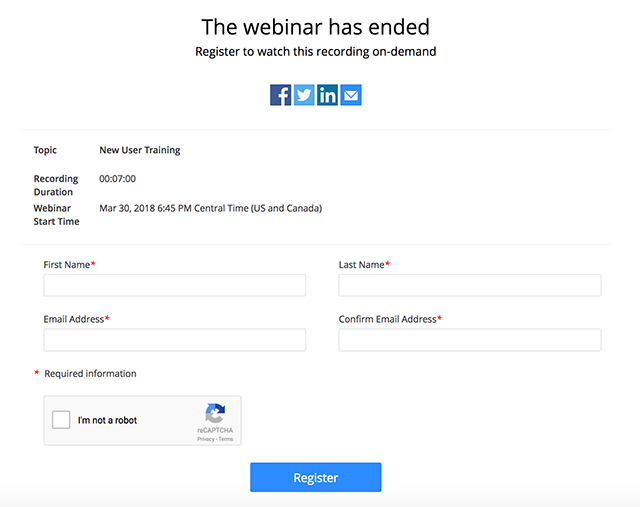
5.ウェビナーへの登録者・出席者の情報をレポートとして閲覧できます。「記録」のメニューから「登録者を表示」できます
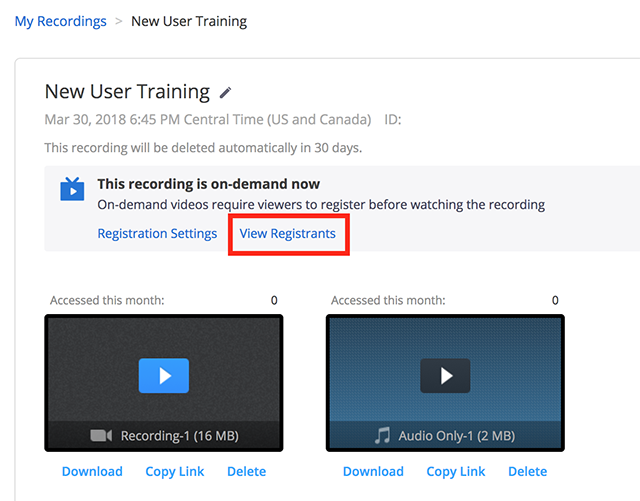
オンデマンド配信は、Zoom ウェビナー以外でも実現できます。
身近なサービスとしては、YouTubeが挙げられます。YouTubeは、Google アカウントがあれば誰でも動画をアップロードできるため、手軽にオンデマンド配信ができます。
また、動画を限定公開に設定すると、URLを知っている人だけが閲覧できる状態にできます。しかし、一度URLが特定されてしまうと、関係者以外の人も動画を視聴できるため、セキュリティ面で不安が残ります。セキュリティ面を担保したいコンテンツを配信するには、YouTubeは不向きでしょう。
外部サービスを利用してオンデマンド配信する際は、世の中に広く情報を配信し拡散したい場合にのみ利用することをおすすめします。
今回はオンデマンド配信の特徴や活用シーン、ライブ配信とダウンロード配信との違いについてご紹介しました。
オンデマンド配信は、視聴者が時間と場所に縛られず、繰り返し動画を視聴できるため、学習コンテンツやセミナー、エンターテイメントの動画配信に向いています。
Zoomウェビナーのオンデマンド配信であれば、ウェビナー前・配信中・終了後に視聴登録した人に向けて、自動で動画ファイルが送信されるので便利です。視聴シーンや動画配信の目的にあわせて、オンデマンド配信を活用してみてください。
Web会議システムの「Zoom ミーティング」を使ってセミナー配信している方に一度試していただきたい「Zoom ウェビナー」。活用シーンや使い分けについて解説したZoom製品カタログをぜひご覧ください。